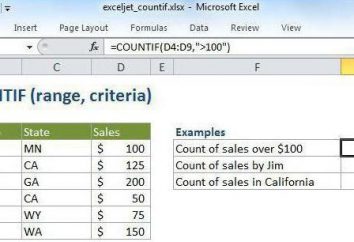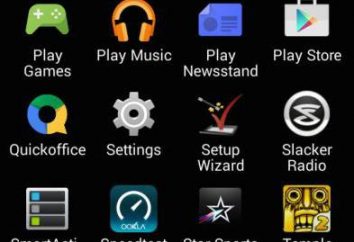Trotz der Tatsache, dass zur Zeit existiert Microsoft Word 2016, genießt eine Menge Leute, die alte Version im Jahr 2003. Und es ist wahrscheinlich, dass, wenn die Person der Tatsache ins Auge, dass es notwendig ist, die Formel in dem Dokument zu schreiben. Jetzt ist die Zeit, die wir betrachten, wie im Jahr 2003 „das Wort“ die Formel einzufügen, und darüber reden, was zu tun ist, wenn es keine Voraussetzungen sind.
Wie eine Formel einfügen
Also, wo Sie die Formel einfügen , bevor Sie ein Word 2003 – Dokument öffnen. Um dies zu tun an der Spitze der Symbolleiste klicken Sie auf „Einfügen“ und wählen Sie dann „Objekt“. Es erscheint ein Fenster , bevor Sie dem Titel „Objekt einfügen“. Dann wird auf der Registerkarte „Erstellen“, müssen Sie ein Objekt namens Microsoft Equation 3.0 auswählen. Nachdem Sie die erforderliche Zeile auswählen, klicken Sie auf OK.
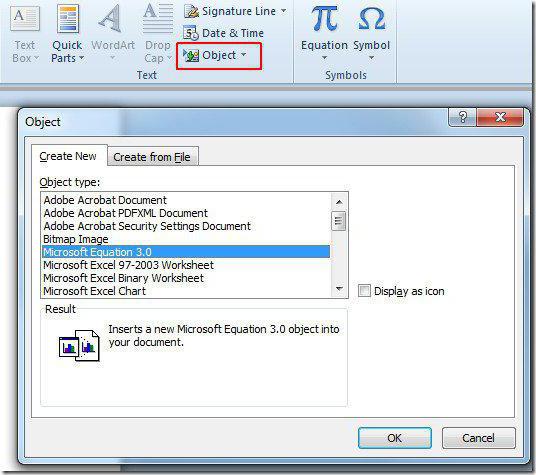
Sie werden zu Ihrem Dokument zurückzukehren, und vor allem die Veränderung bemerken, die obere Platte vollständig entfernt und es gab eine andere an seinem Platz, mit dem Untertitel „Formula“. Sie braucht uns.
Wie zu sehen ist, ist die Platte in zwei Leitungen unterteilt. Ober müssen mathematische Symbole eingeben. Lower ermöglicht Ausgabemuster mit mehreren Eingabefeldern komplexe Formeln zu erstellen.
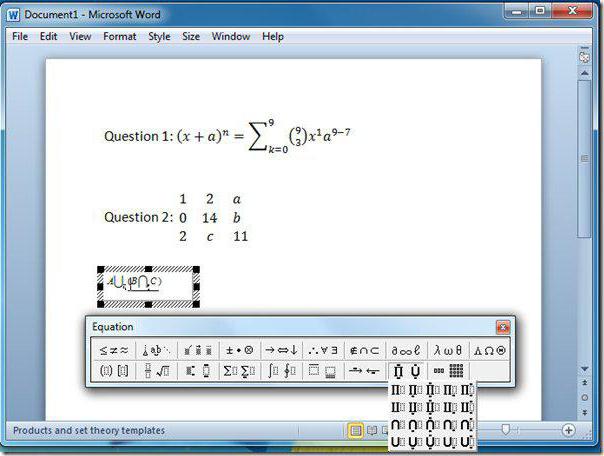
Auch hat niemand die Tastatureingabe aufgehoben. Das heißt, können Sie beginnen , Ihr Schreiben eingeben, so ist es möglich , Konstanten, Variablen oder Kommentare zu schreiben , wenn sie gebraucht werden.
Sobald Sie die Formel geschrieben haben, müssen Sie das Dokument zurückzukehren, denn dies die ESC – Taste verwenden. Nach einem Klick wird es Sich in das Originalschriftstück , in dem die Formel in ein Bild umgewandelt wird. Um weiterhin mit ihrer Arbeit, klicken Sie einfach auf sie zweimal.
Wenn es kein Microsoft Formel-Editor 3.0
Wenn , nachdem Sie aus dem Fenster angemeldet haben „Objekt einfügen“ und nicht in der Microsoft Equation 3.0 der Liste finden, verzweifeln Sie nicht – dieses Problem leicht gelöst. Nur bei der Installation von Microsoft Office wird diese Komponente nicht installiert. Suchen Sie die Installations – CD und legen Sie die CD , das Problem zu lösen. Inzwischen manchmal hilft es , alle ausländischen Programme zu schließen.
Somit wird die Disk eingelegt, so jetzt müssen wir auf „Systemsteuerung“ gehen. In diesem Fall, wenn Sie das Windows XP – Betriebssystem haben, dann müssen Sie auf „Start“ eingeben , um die „Einstellungen“, und schon gibt, wählen zu klicken Sie auf „Systemsteuerung“. Nach dem Öffnen der Box müssen Sie in das Thema „Programme hinzufügen oder entfernen.“
Bei anderen Versionen von Windows ist fast die gleiche Art und Weise in das Programm zu bekommen. In jedem Fall können Sie das Suchsystem verwenden.
Hier ist eine Liste aller installierten Programme auf Ihrem Computer, werden Sie auch nur einen finden müssen – Microsoft Office (wenn es nicht tut, dann für ein Microsoft Word aussehen). Klicken Sie dann auf der linken Maustaste, werden Sie auf die Schaltfläche „Ändern“ sehen, und kühn drücken auf sie.
Jetzt haben Sie drei Möglichkeiten zur Auswahl stellen, können Sie einzelne Komponenten von MS Office hinzuzufügen oder zu entfernen, installieren Sie sie, oder vollständig das gesamte Programm zu entfernen. Wählen Sie die erste Option und klicken Sie auf „Weiter“.

setzen, zunächst ein Häkchen in der nächsten Stufe neben das Wort, und dann neben „Erweiterte Anpassung von Anwendungen“ und klicken Sie auf „Weiter“
Jetzt können Sie alle Komponenten sehen mit MS Word installiert ist , sind wir daran interessiert, nur eine, so nehmen die «Office Tools“ und klicken Sie auf das Pluszeichen neben ihm.
Danach wird es Unterpunkte sein. Der nächste Schritt ist der Punkt der „Formel – Editor“ und klicken Sie auf die rechte Maustaste zu finden, das Kontextmenü, müssen Sie auf die Zeile klicken Sie auf „Run from My Computer“ .
Sobald Sie dies getan haben, drücken Sie sofort die „Update“. Dann schließen Sie das Programm Microsoft Word öffnen. Jetzt in den „Objekt einfügen“ Fenstern erschienen Punkte gewünscht, kann die Einführung der Formel in „Wort“ des Jahres 2003 zur Verfügung steht.
Nach dem Beschriften Formeln, die sie verschwinden
So wissen wir bereits , dass im Jahr 2003 „das Wort“ die Formel einzufügen, und auch gelernt , wie man die notwendigen Komponenten hinzufügen – Microsoft Equation 3.0, aber leider gibt es andere Probleme mit Formeln. Zum Beispiel jetzt die Situation analysieren, wenn Sie die gewünschte Formel eingegeben haben , und haben es bestätigt, verschwindet es einfach. Ganz allgemein ein Problem auf Windows – Version über XP, aber zum Glück, kann es leicht gelöst werden.
Die erste ist , darüber zu diskutieren, weil von denen das Problem auftritt. Tatsache ist , dass , sobald Sie das Programm installiert haben, ist es nicht konfiguriert. Um genauer zu sein, stelle nicht die Schriftart, die Word nicht erkennt sie , nur weil dieser Fehler auftritt, durch das Verschwinden der Formeln begleitet.
Um dieses Problem zu beheben, müssen Sie die Formel , um die Schrift zu setzen , die MS Word unterstützt. Um dies zu tun, klicken Sie auf Extras auf der Oberseite „Style“ in der Menüleiste und wählen Sie die „definieren“.
Sie werden den Stil Fenster und neben „Funktion“ in der Dropdown-Liste, wählen Sie die Schriftart Times New Roman sehen. Danach würde die Formel ohne Probleme durchgeführt werden. Natürlich können Sie auch andere Arten verwendet werden , die Word unterstützt, aber die Aussicht für Geschäftsdokumente groß ist.
Feldfunktionen anstelle der Formeln
Wie Sie sehen können, zu wissen, wie im Jahr 2003, „das Wort“ die Formel einfügen, können Sie nach wie vor eine Reihe von Problemen, so setzen wir sie zu diskutieren.
Vielleicht hat jemand konfrontiert mit einem solchen Problem , dass die Formel nach Eingabe und Bestätigung in ein Feldcode umgewandelt wird, beispielsweise {EMBEDEguation.3}.
Dieses Problem beheben sehr einfach. Geben Sie die „Optionen …“, die ursprünglich durch einen Klick auf „Extras“ in der oberen Leiste.
auf die Registerkarte „Ansicht“ deaktivieren Sie das Kästchen neben der Zeile „Feldcodes“ Durch die Auswahl. Alles ist nun nach Formeln eingeben, werden sie korrekt angezeigt werden.
Wie die Formeln zu ändern, um die Größe und der Abstand zwischen den Zeichen zu ändern?
Sie wissen nun , wie eine Formel in Word einfügen, aber höchstwahrscheinlich ein Problem auftreten kann , wenn Sie die Größe des Textes oder Formeln erhöhen müssen den Abstand zwischen den Zeichen zu ändern. Es ist kein Problem, und die Notwendigkeit, daher wird dieses Problem ebenfalls betroffen.
Also, eine neue Schriftgröße zu definieren, starten Sie zunächst eine Formel eingeben, dann wählen und ohne den Editor von Formeln im oberen Bereich zu verlassen, klicken Sie auf der „Größe“ und „definieren …“. Sie erhalten ein Fenster , in dem Sie den Wert aller Elemente ändern können.
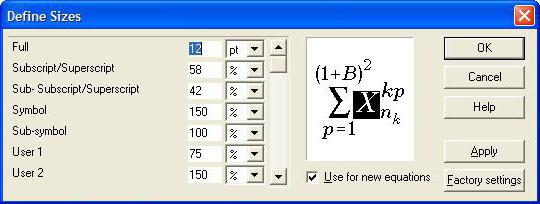
Nun, wenn Sie wollen , um das Intervall ändern, dann auf der gleichen Platte, wählen Sie das Menü „Format“ und klicken Sie auf den „Interval …“.
Das ist im Grunde alles, was ich sagen wollte, dass „das Wort“ im Jahr 2003 die Formel einzufügen. Wir dachten auch, was tun, wenn die Formel nicht angezeigt wird.